Schrittweises Verfahren zur Installation und Grundkonfiguration von Vtiger CRM
Veröffentlicht: 2021-06-07Vtiger Open Source CRM benötigt ernsthaftes Kapital für die Analyse der Anforderungen. In der Tat erfordert es eine Begründung der geschäftlichen Anforderungen und Herausforderungen. Darüber hinaus enthält dieser Artikel eine umfassende Anleitung zur Installation und Grundkonfiguration von Vtiger CRM.
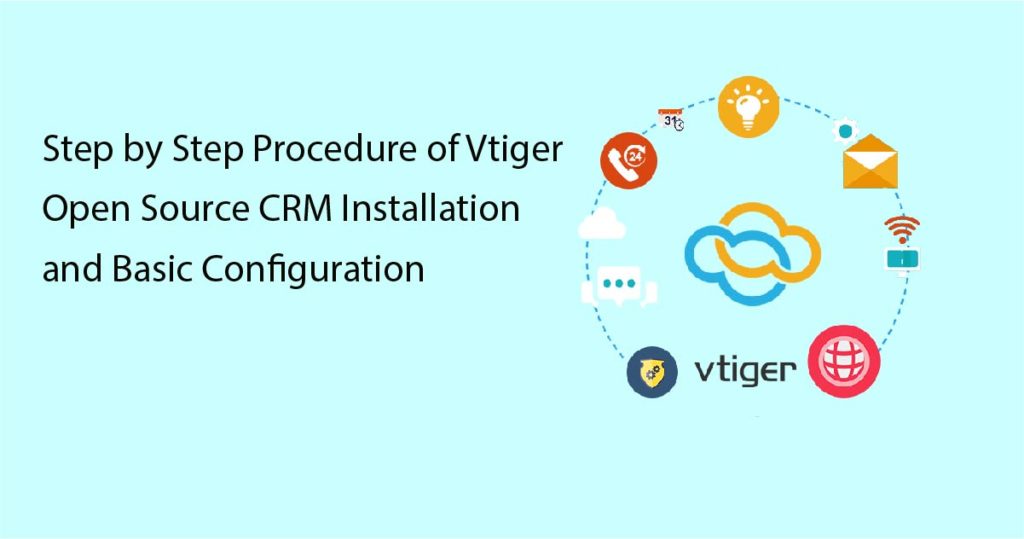
Lösen der Meisterschaft - Vtiger CRM-Installation
Die Installation von Vtiger CRM ist heutzutage nicht schwierig. Zur Verdeutlichung, egal welche Betriebssysteme Sie verwenden, wie Windows und Linux. In der Tat finden Sie das schrittweise Vtiger-Open-Source-CRM-Installationsverfahren mit verschiedenen Methoden.
Installieren von Vtiger auf dem Windows-Betriebssystem
Installieren Sie Vtiger Open Source CRM auf einem Windows-Host mit dem Installationsprogramm und von der Quelle. Außerdem finden Sie hier die Systemanforderungen und Voraussetzungen für die Installation von Vtiger CRM.
Systemanforderungen für die Installation von Vtiger Open Source CRM
- Hardware Minimum: PC mit mindestens einem x486 Pentium 4 mit 256 MB RAM und 200 MB freiem Festplattenspeicher. Empfohlen: x486 Pentium 4 mit 512 MB RAM und 500 MB freiem Speicherplatz. Wenn Sie mehr Dokumente speichern möchten, wird außerdem mindestens 1 GB empfohlen.
- Webbrowser Google Chrome, Firefox 2.x und höher, Internet Explorer 6 und 7
- Betriebssystem Windows XP, 2003, 2007 und Vista.
Installationsvoraussetzungen für Vtiger Open Source CRM:
- Muss über Administratorrechte auf dem System verfügen. Andernfalls können Sie Vtiger CRM nicht ordnungsgemäß installieren.
- Stoppen Sie die Apache- und MySQL-Dienste, bevor Sie Vtiger CRM installieren.
Installationsvorgang von Vtiger auf dem Windows-Betriebssystem
Voraussetzung für diese Installation ist, dass Ihre webbasierte Software neu für Sie ist. Darüber hinaus ist Ihr Windows-System frisch zum Hosten von Vtiger, sodass Ihnen hier das spezielle Installationsprogramm helfen kann. Inzwischen enthält es Apache, PHP und MySQL und wird zusammen mit Vtiger CRM installiert.
Zu befolgende Schritte:
- 1. Laden Sie die neueste Version von Vtiger crm von http://sourceforge.net/ herunter.
- 2. Speichern Sie die Datei und führen Sie sie aus, um den Installationsvorgang zu starten
- 3. Klicken Sie auf Weiter, um mit der Installation fortzufahren
- 4. Lesen Sie die Lizenzvereinbarung und klicken Sie auf das Kontrollkästchen „Ich akzeptiere“ und klicken Sie auf die Schaltfläche „Weiter“.
- 5. Die Seite „Apache- und MySQL-Konfigurationsparameter“ wird angezeigt. Standardmäßig ist der Apache-Port 8888 . Wenn eine Meldung erscheint, dass dieser Port nicht frei ist, wählen Sie einen anderen Port aus.
Und der MySQL-Port ist standardmäßig 33307. Wenn eine Meldung erscheint, dass dieser Port nicht frei ist, wählen Sie einen anderen Port. Geben Sie den MySQL-Port, den Benutzernamen und das Kennwort an. Standardmäßig ist der Benutzername root und das Passwort ist leer, Sie können es bei Bedarf ändern und dann auf Weiter klicken - 6. Benutzer- und Währungskonfigurationsbildschirm-Eingabeaufforderungen. Wählen Sie außerdem ein Passwort für das Administratorkonto und eine Administrator-E-Mail-Adresse. Wählen Sie außerdem die Hauptwährung aus, die in Vtiger CRM verwendet werden soll
- 7. Wählen Sie das Installationsverzeichnis auf der Seite Choose Install Location aus. Es ist standardmäßig c:\Programme\
- 8. Klicken Sie auf Weiter und wählen Sie die Seite Startmenüordner aus. Wenn Sie keinen Startmenüordner erstellen möchten, aktivieren Sie das Kontrollkästchen.
- 9. Klicken Sie dann auf die Schaltfläche Installieren, um den Installationsvorgang zu starten. Starten Sie daher nach Abschluss der Installation den vtiger crm-Server. Außerdem wird ein Befehlsfenster gestartet.
- 10. Jetzt ist die Vtiger-Installation beendet und gestartet. Am wichtigsten ist, dass Sie mit dem Abschnitt über den Konfigurationsassistenten fortfahren.
Ihr Windows-Computer oder -Server hat jetzt Vtiger CRM installiert. Außerdem wurde die Installation mit dem vorgefertigten Windows-Installationsprogramm abgeschlossen. Darüber hinaus ermöglichten die Schritte des Installationsassistenten die Einrichtung des Apache-Webservers. Darüber hinaus ermöglicht es die PHP-Skriptsprache und die MySQL-Datenbank-Engine.
Installation von Vtiger CRM unter Windows von der Quelle
Eine Windows-basierte Webserverumgebung kann den Vtiger-Quellcode herunterladen und installieren. Darüber hinaus wird es zusammen mit der Apache-, PHP- und MySQL-Konfiguration installiert. Außerdem muss der XAMP- oder WAMP-Stack bereits installiert und konfiguriert sein. Zur Klärung hilft dann nur Open Source Software. Wenn Sie damit nicht vertraut sind, versuchen Sie es außerdem mit dem Windows-Installationsprogramm. Vor allem erfordert es technische Vertrautheit mit der Verwaltung von Apache, PHP und MySQL.
Systemanforderungen für die Installation unter Windows von der Quelle
- Hardware - Intel x86 mit 512 MB RAM oder mehr und mindestens 250 MB Festplattenspeicher
- Webbrowser - Firefox 2.x und höher, Internet Explorer 6 und 7, Google Chrome
- Webserver - Apache Version 2.0.40 oder höher oder Microsoft IIS 5 oder höher
- Datenbank – MySQL-Version 4.1.x bis 5.1.x
- PHP - Version 5.0.x bis 5.2.x
Überprüfen der Systemkonfiguration
Überprüfen Sie die richtige Systemkonfiguration, bevor Sie den Quellcode erhalten und extrahieren.
- 1. Aktivieren Sie die folgenden Erweiterungen für die PHP-Einrichtung:
- GD
- OpenSSL
- IMAP
- Locken
- Zlib
- Obligatorisch
- Optional
- Obligatorisch
- Optional
- Obligatorisch
- Die Erstellung von Diagrammen und Grafiken ist von dieser Bibliothek abhängig
- Imap mit OpenSSL sollte aktiviert werden, falls der Mailserver über SSL verbunden werden muss
- Das Webmails-Modul ist von dieser Bibliothek abhängig
- Wird für die Datenübertragung benötigt
- Zum Komprimieren
- 2. Stellen Sie sicher, dass Ihre PHP-Konfigurationsdatei (php.ini) die empfohlenen Werte erfüllt:
Variable
zend.ze1_compatibility_mode
allow_call_time_reference
Fehler melden
Sicherheitsmodus
Anzeige_Fehler
file_uploads
max_execution_time
Speicher_Grenze
log_errors
Ausgabepufferung
register_globals
short_open_tag
Wert
aus
an
E_WARNUNG & ~E_HINWEIS
aus
an
an
600
32M
aus
an
aus
An

- 3. Laden Sie den Quellcode der neuesten Version von Vtiger CRM herunter.
- 4. Extrahieren Sie die heruntergeladene Datei in Ihr Root-Webverzeichnis auf Apache. Zum Extrahieren dieser tar.gz-Datei ist ein Windows 7zip-Programm erforderlich.
- 5. Gewähren Sie dem Webserver-Benutzer Lese- und Schreibzugriff für die folgenden Dateien und Ordner und alle ihre Unterverzeichnisse:
Dateien, Ordner und Unterverzeichnisse:
config.inc.php
tabdata.php
install.php
Test/Benutzer/
parent_tabdata.php
Zwischenspeicher
Lagerung/
Installieren/
Cache/Bilder/
user_privileges/
Smarty/Cache/
testen/kontakt/
zwischenspeichern/importieren/
Module/E-Mails/Vorlagen/
Test/Logo/
Smarty/templates_c/
cron/module/
test/vtlib/
Module/
sichern/
Smarty/Vorlagen/Module/
test/wordtemplatedownload/
Protokolle/
module/Webmails/tmp/
Test/Produkt/
- 6. Navigieren Sie in einem Browser zur Datei index.php, in der Sie Vtiger CRM extrahiert haben, um mit dem Konfigurationsassistenten fortzufahren. Fahren Sie mit dem Abschnitt mit dem Titel Verwenden des Konfigurationsassistenten fort, um fortzufahren.
Jetzt wird der Vtiger CRM-Quellcode heruntergeladen und manuell auf einem Windows-Computer oder -Server installiert.
Installieren von Vtiger Open Source CRM auf dem Linux-Betriebssystem
Linux-Betriebssysteme haben viele Distributionen und verschiedene Versionen. Vtiger CRM kann auf einem Linux-Host mit dem LAMP-Stack installiert werden, der bereits die wesentlichen Elemente der Verwendung von Open-Source-CRM-Software enthält. Die am häufigsten verwendete Version mit einer großen Community und einfach zu bedienen ist Ubuntu und die neueste Long Term Support (LTS)-Version, 10.04 namens Lucid Lynx, wird verwendet, da sie kompatible Versionen von PHP und Vtiger enthält. Alle Anweisungen werden über die Befehlszeile gegeben und es wird empfohlen, genau diese Anweisungen auf Ihrem Desktop zu verwenden.
Systemanforderungen für die Installation unter Linux
- Hardware - Minimum: PC mit mindestens x486 Pentium 4 mit 256 MB RAM und 200 MB freiem Festplattenspeicher. Empfohlen: x486 Pentium 4 mit 512 MB RAM und 500 MB freiem Speicherplatz und 1 GB wird dringend empfohlen
- Webbrowser - Google Chrome, Firefox 1.5.x und höher
- Betriebssystem - Debian 4.0/5.0, Centos bis 5.2, Fedora Core 6/9 (Ubuntu ist ein Debian-basiertes System).
Installieren von Vtiger Open Source CRM unter Linux von der Quelle
Installieren und Konfigurieren von Vtiger auf einem Ubuntu Linux 10.04 LTS-System durch Installieren der erforderlichen Apache-, PHP- und MySQL-Pakete und anschließendes Installieren des Vtiger-Quellcodes. Es kann nicht garantiert werden, dass frühere Versionen von Ubuntu ordnungsgemäß funktionieren. Wenn es nicht funktioniert, aktualisieren Sie die Ubuntu-Version oder laden Sie die neueste Version herunter und installieren Sie sie.
Machen Sie sich mit dem apt-get-Prozess zum Installieren von Paketen vertraut, um die Installation unter Ubuntu Linux durchzuführen. Die Pakete werden von Ubuntu-Servern über das Internet installiert, also verbinden Sie Ihren Ubuntu-Computer mit dem Internet. Vtiger CRM kann von einer technisch versierten Person auf einem Linux-System installiert und konfiguriert werden. Die Installation wäre nur erfolgreich, wenn die Installation durch die getesteten Schritte erfolgt.
Erste Schritte mit Vtiger Open Source CRM
Fangen Sie an, unternehmensbezogene Daten wie unsere Kontakte, unsere Leads, unsere Accounts einzugeben – all das gute Zeug.
A. Eingabe von Unternehmensdaten
Die Eingabe Ihrer Firmendaten ist das erste, was Sie über die Einstellungen tun müssen. Diese Daten werden für die Systemkorrespondenz wie E-Mail-Vorlagen und PDF-Dokumente wie Rechnungen und Bestellungen verwendet.
B. Kundendaten importieren
Jetzt können Sie mit dem Importieren von Kundendaten beginnen und einige Leads importieren. Dieser Prozess ist derselbe für den Import von Leads, Accounts, Kontakten und Interessenten. Sie können nur eine .csv-Datei (kommagetrennte Werte) importieren, um sicherzustellen, dass Sie die Excel-Datei im CSV-Format speichern, bevor Sie versuchen, sie zu importieren. Es hilft auch, aussagekräftige Überschriften in Ihren Daten zu haben. Dies erleichtert den Datenzuordnungsprozess. Versuchen Sie, nur wenige Datensätze zu importieren, bevor Sie alles importieren, nur um sicherzustellen, dass Sie alles richtig zugeordnet haben. Verwenden Sie außerdem ein CSV-Dateiformat, das alle Werte in Kommas umschließt, damit sie Kommas enthalten können. Bereiten Sie eine ordentliche CSV-Datei mit aussagekräftigen Kopfzeilen vor und starten Sie den Prozess, indem Sie auf das Importsymbol von Sales | klicken Führt. Einige Ihrer Leads werden in Vtiger importiert. Verwenden Sie den gleichen Prozess, um Accounts, Kontakte und Interessenten zu importieren. Jeder von ihnen hat seine einzigartigen Felder, mit denen er sich befassen muss.
C. Erstellen von Benutzern und Einstellungen
Berechtigungen In Vtiger ist ein sehr intelligentes rollenbasiertes Sicherheitsmodell verfügbar. Benutzer können mit folgenden unterschiedlichen Zugriffsrechten angelegt werden:
- Erstellen Sie Ihre Benutzer mit vollem Zugriff
- Steuern Sie den Zugriff eines Benutzers auf bestimmte Module
- Beschränken Sie den Zugriff auf bestimmte Felder
Erstellen Sie komplexe Berechtigungsstrukturen, indem Sie benutzerdefinierte Felder erstellen, die in die Struktur aufgenommen werden können. Das Benutzermodell besteht aus Profilen, Rollen und Benutzern. Standardmäßig gibt es in Vtiger vier Profile – Administrator, Vertrieb, Support und Gast. Richten Sie Ihr Team in Vtiger CRM ein, indem Sie relevante Profile, Rollen und Benutzer für das Team erstellen.
Benutzerberechtigungen einrichten
Richten Sie den Vertriebsleiter mit Vollzugriff und einen Vertriebsmitarbeiter mit Teilzugriff auf das Vertriebsprofil ein. Gehen Sie zu Einstellungen | Profile und klicken Sie auf die Schaltfläche Neues Profil. Erstellen Sie einen Benutzer, der nur Lesezugriff auf alles hat, vielleicht für einen Investor. Möglicherweise haben Sie auch ein Partnerunternehmen, das Leads sendet, und Sie möchten, dass es Zugriff auf Leads anzeigen/erstellen/bearbeiten kann.
D. E-Mail konfigurieren
Vtiger CRM sendet von Zeit zu Zeit automatisch E-Mail-Nachrichten, z. B. Kalenderereignisbenachrichtigungen, vom Workflow generierte Nachrichten usw. Konfigurieren Sie die Postausgangsserver-Einstellungen im Abschnitt Einstellungen. Klicken Sie auf die Schaltfläche Bearbeiten, wenn Sie dies nicht zum ersten Mal tun, und füllen Sie die Felder für den Gmail-SMTP-Server aus. Wenn Sie den E-Mail-Dienst Gmail nicht verwenden, geben Sie niemals die Portnummer an und klicken Sie auf Speichern. Jetzt ist Ihr Vtiger CRM bereit, ausgehende Nachrichten zu senden.
Mailclient einrichten
Richten Sie den Webmail-Client ein, um eingehende E-Mails in Vtiger auszuchecken. Gehen Sie zu Meine Homepage| Webmail und Link Posteingangsserver-Einstellungen, wenn es Ihr erstes Mal ist. Wenn Sie sich nicht zum ersten Mal anmelden, erhalten Sie die IMAP-Serverinformationen von Ihrem E-Mail-Dienstanbieter oder von Ihrem internen IT-Manager oder Systemadministrator. Füllen Sie alle erforderlichen Informationen wie Servername/IP-Adresse und SSL-Optionen aus und klicken Sie auf Speichern. Sehen Sie sich jetzt die E-Mail in unserem Posteingang an, ohne Vtiger von My Home Page | zu verlassen Webmail.
Einreichungsprozess: Grundlegende Schritte
E. Konfigurieren von Vtiger CRM Backup
Konfigurieren Sie das Backup, um Informationen und die in Vtiger investierte Zeit zu schützen. Die Sicherungsfunktion von Vtiger sichert Daten und die Prozesse, die in Vtiger CRM eingerichtet wurden. Gehen Sie zu Einstellungen | Backup Server und richten Sie zunächst eine lokale Sicherung ein, indem Sie einen Sicherungsordner erstellen. Geben Sie diesen Speicherort in das Feld „Backup-Speicherort“ auf dem Bildschirm „Backup-Server“ ein. Richten Sie ein Backup auf einem FTP-Server ein, um ein Onsite- und ein Offsite-Backup für die Datenbank zu haben. Holen Sie sich die FTP-Serverdetails von Ihrem FTP-Hosting-Anbieter oder Systemadministrator oder Ihrem IT-Personal. Ihr Open-Source-CRM von Vtiger kann jetzt vor Ort und extern gesichert werden.
Konfigurationsdateien und gespeicherte Dokumente werden bei diesem Vorgang nicht gesichert. Die gesamte Dateisystemsicherung von Vtiger CRM kann vom Systemadministrator über einen regelmäßig eingerichteten Sicherungsplan durchgeführt werden. Es sichert CRM-Daten in einem Ordner auf dem lokal gehosteten Computer. Ein Remote-FTP-Server-Backup schützt Daten vor physischen Katastrophen vom gehosteten Standort von Vtiger CRM.
Einpacken
Vtiger Open Source CRM kann beim ersten Versuch mit Hilfe der gegebenen Anleitung installiert werden. Geben Sie nach der Installation und Konfiguration Ihre Daten ein und umgehen Sie sie, um loszulegen. Beginnen Sie ganz einfach mit der Verwendung von Vtiger Open Source CRM im täglichen Geschäftsleben, bleiben Sie mit Ihren Unternehmensdaten auf dem Laufenden und halten Sie Informationen zu Berichten immer griffbereit. Wir bauen Produkte über WordPress, VtigerCRM, SuiteCRM und andere Open Sources und schließen uns Reseller-Partnern an. Dieser Artikel führt Sie durch die einzelnen Schritte der Installation und Konfiguration von Vtiger Open Source CRM. Erfahren Sie hier mehr über die verschiedenen Vtiger Open Source CRM-Erweiterungen. Wenn Sie Fragen oder Anfragen haben, schreiben Sie uns bitte [email protected]
